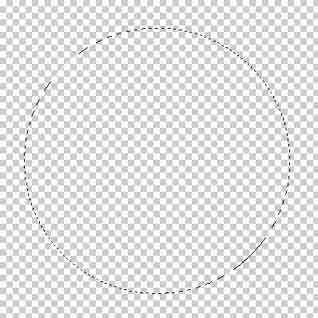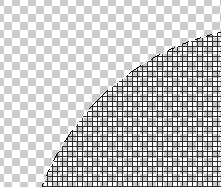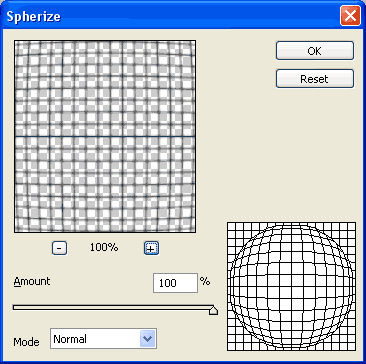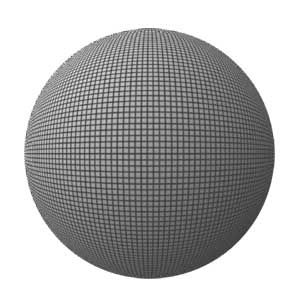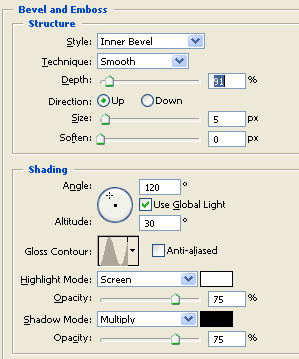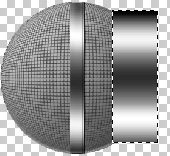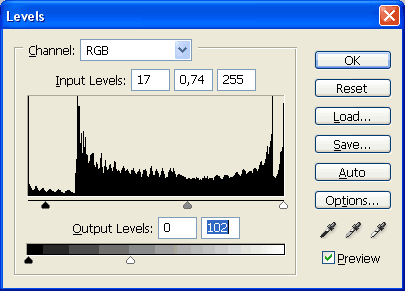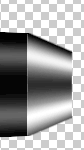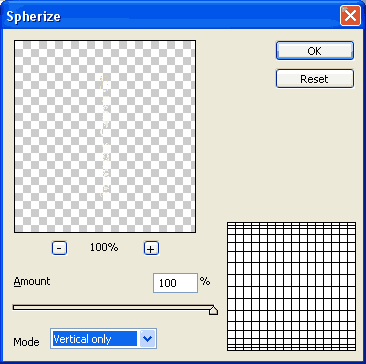|
||||||||||||||||
| <Добавить в Избранное> <Сделать стартовой> <Реклама на сайте> <Контакты> | ||||||||||||||||
|
||||||||||||||||
| ||||||||||||||||
|
| ||||||||||||||||
Графика и дизайн -> Photoshop -> Микрофон в Photoshop CS (8.0) и 7.0 | ||||||||||||||||
Микрофон в Photoshop CS (8.0) и 7.0В этой статье будет рассмотрен пошаговый урок создания микрофона в графическом редакторе Photoshop. Вам будут представлены 12 последовательных шагов, пройдя которые, можно будет научиться рисовать микрофон. Приведённый урок актуален для Photoshop CS (8.0) и 7.0. Шаг 1 Создайте новое изображение размером 600х600. И сделайте по середине фиксирование выделения инструментом Elliptical Marquee tool [Эллиптическое выделение] размером 500х500.
Шаг 2 Заполните его сеткой на новом слое.
Шаг 3 Идите в меню Filter >Distort >Spherize [Фильтр >Деформация >Сферизация] поставьте ползунок на 100%. После применения нажмите ctrl+F для повторного применения фильтра.
Шаг 4 Нажмите клавишу D.
Шаг 5 Нажмите CTRL+D.
Шаг 6 Вы, наверное, уже заметили, что на том изображении, которое мы создали, не хватает места для ручки.Исправить это упущение можно двумя способами: 1) Создать новое изображение, уже увеличенное, открыть изображение с микрофоном, перейти на него, и перетащить папку с установками на новое изображение. 2) Воспользоваться функцией увеличения холста. Для этого нужно идти в меню Image>Canvas size [Изображение >размер холста], где и произведите изменения. Холст мы увеличили, давайте сделаем плечи
у микрофона.
Шаг 7 Сейчас, нужно трансформировать это выделение для создания реалистичной картины. Поэтому, жмем Ctrl+T, щелкаем правой кнопкой мыши по выделению и выбираем пункт Perspective [Перспектива] и делаем соответствующее искажение.
Шаг 8 Создайте новый слой, сделайте прямоугольное выделение, и залейте его тем же градиентом, что мы использовали выше.
Шаг 9 Исказите методом "перспектива", слой с ручкой. Так будет естественней.
Шаг 10 Откорректируйте уровни по своему усмотрению, нажав ctrl+L. Я использовал такие параметры:
Шаг 11
Шаг 12 Добавьте какой-нибудь текст. Растеризуйте слой, щелкнув по нему правой кнопкой мыши и выбрав пункт Rasterize [Растеризация].
Сделайте прямоугольное выделение. Затем примените к нему фильтр Spherize. Таким образом, вы добьетесь, что текст будет гармонирующей составляющей с микрофоном.
Автор: Топорков Сергей
|
|||||||||||
| ||||||||||||||||
| ||||||||||||||||
| Copyright © CompDoc.Ru | ||||||||||||||||
| При цитировании и перепечатке ссылка на www.compdoc.ru обязательна. Карта сайта. |